

- Cara Meningkatkan FPS Fortnite di PC?
Cara Meningkatkan FPS Fortnite di PC?

Fortnite yang penuh aksi cepat menuntut kinerja yang lancar untuk pengalaman gaming terbaik. Bagi pemain PC, menjaga frames per second (FPS) yang tinggi dan stabil dapat memberikan perbedaan signifikan dalam permainan.
FPS mengacu pada jumlah gambar yang dapat dirender komputer Anda per detik, dengan angka yang lebih tinggi menghasilkan visual yang lebih halus dan respons yang lebih baik. FPS yang tinggi menghasilkan visual yang lebih mulus, respons yang lebih baik, dan berpotensi meningkatkan performa Anda dalam game. Sebaliknya, FPS yang rendah dapat menyebabkan gameplay menjadi patah-patah, respons yang terlambat, dan pengalaman yang frustrasi, terutama saat momen intens seperti membangun atau bertempur.
Panduan ini akan mengeksplorasi berbagai metode untuk meningkatkan FPS Fortnite Anda di PC, membantu Anda meraih pengalaman bermain yang lebih menyenangkan dan kompetitif.
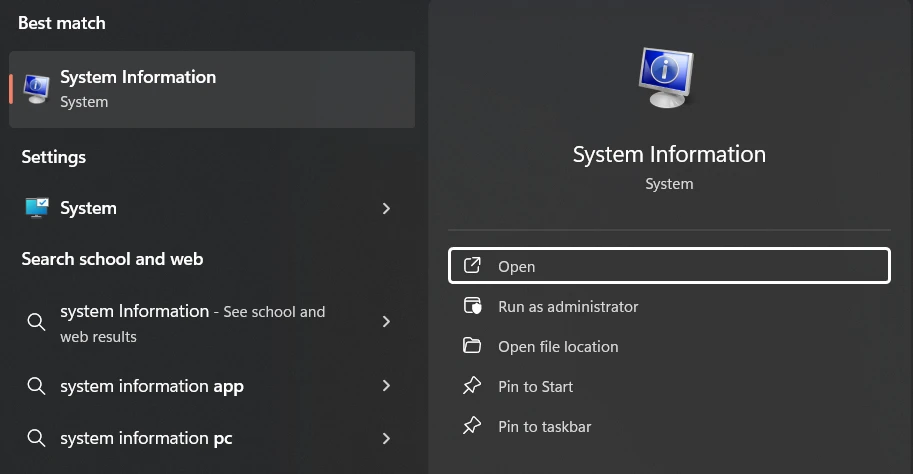
1. Bandingkan Spesifikasi PC dengan Persyaratan Sistem Fortnite
Sebelum membahas teknik optimasi FPS, sangat penting untuk memahami kemampuan PC Anda saat ini dan bagaimana kecocokannya dengan persyaratan minimum Fortnite. Mulailah dengan memeriksa spesifikasi PC Anda. Pada Windows, Anda dapat mengakses informasi ini dengan mengetik "System Information" di bilah pencarian.
Bandingkan spesifikasi PC Anda dengan persyaratan sistem Fortnite saat ini. Per pembaruan terakhir, spesifikasi minimum termasuk:
GPU: Intel HD 4000 (PC) atau AMD Radeon Vega 8
CPU: Core i3-3225 3.3 GHz
RAM: 8 GB
Sistem Operasi: Windows 10 64-bit (versi 1703 atau lebih baru) atau macOS Mojave 10.14.6
Ingat bahwa ini adalah persyaratan minimum. Untuk mencapai performa yang lebih baik dan FPS yang lebih tinggi, usahakan menggunakan sistem yang melebihi spesifikasi ini.
2. Pantau FPS Anda selama Gameplay
Fortnite menyediakan penghitung FPS bawaan yang dapat diaktifkan di menu pengaturan Video. Aktifkan opsi "Show FPS" untuk melihat frame rate Anda selama permainan dan melihat penghitung tersebut saat bermain. Untuk analisis yang lebih mendalam, pertimbangkan menggunakan alat benchmarking pihak ketiga yang menawarkan informasi tentang rata-rata FPS, waktu frame, dan metrik performa lainnya selama sesi permainan yang lebih panjang.
Memahami angka FPS sangat penting. Meskipun 30-60 FPS dapat dimainkan, banyak pemain merasa itu agak lambat. Pemain kasual biasanya merasa puas dengan 60-90 FPS, yang memberikan pengalaman yang halus dan menyenangkan. Namun, gamer kompetitif sering menargetkan 120 FPS atau lebih tinggi untuk memaksimalkan keunggulan mereka. Kecepatan frame yang lebih tinggi ini menawarkan kelancaran dan responsivitas yang luar biasa, yang sangat berguna saat menggunakan monitor dengan refresh rate tinggi.
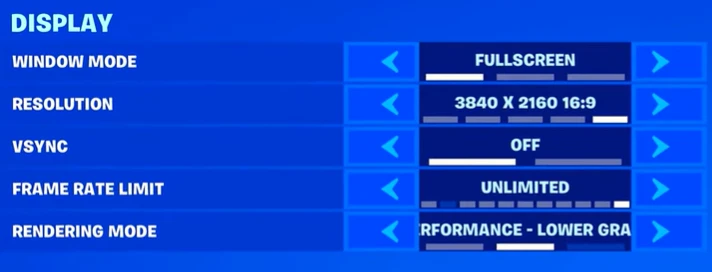
3. Optimalkan Pengaturan Video di Dalam Game
Mulailah peningkatan FPS Anda dengan menyesuaikan pengaturan video Fortnite, dan mengatur mode jendela ke fullscreen untuk performa optimal. Sesuaikan resolusi ke 1920x1080 atau resolusi asli layar Anda, serta matikan V-Sync untuk mengurangi input lag. Atur batas frame rate ke tanpa batas atau sesuai dengan refresh rate layar Anda untuk memaksimalkan produksi frame.
Untuk meningkatkan pemanfaatan CPU, gunakan rendering DirectX 12 pada awalnya. Untuk lebih meningkatkan performa, nonaktifkan efek yang membutuhkan banyak komputasi seperti bayangan, iluminasi global, dan refleksi. Selain itu, kurangi jarak pandang, tekstur, efek, dan proses pasca-pemrosesan untuk mengurangi beban rendering.
Penyesuaian ini menyeimbangkan kualitas visual dan kinerja, mengoptimalkan sumber daya sistem Anda untuk gameplay yang lebih lancar. Game kompetitif seperti Fortnite memprioritaskan kinerja daripada kesetiaan grafis.
4. Beralih ke Mode Performance
Fortnite menawarkan mode khusus yang dirancang untuk meningkatkan performa pada sistem yang kurang bertenaga. Opsi ini, yang dapat ditemukan dalam pengaturan Grafis Lanjutan, mengutamakan framerate dibandingkan kualitas visual. Dengan memilih mode "Performance-- Lower Graphical Fidelity" di bawah Rendering Mode, Anda akan mengaktifkan serangkaian optimasi preset yang secara signifikan mengurangi kualitas grafis untuk meningkatkan efisiensi CPU dan GPU.
Untuk mengaktifkan mode ini, buka menu pengaturan game, temukan opsi Tampilan, dan ubah pengaturan Mode Rendering ke mode performa. Ingat untuk menerapkan perubahan dan restart game agar pengaturan baru dapat berlaku. Meskipun Anda mungkin akan melihat penurunan kualitas visual, peningkatan kelancaran gameplay yang potensial dapat memberikan keuntungan signifikan dalam situasi kompetitif.
Fitur ini berguna bagi pemain dengan perangkat keras yang lebih tua atau mereka yang mengalami kesulitan dalam mempertahankan gameplay yang lancar. Fitur ini dapat membantu meningkatkan performa bahkan pada sistem yang baru memenuhi persyaratan minimum.
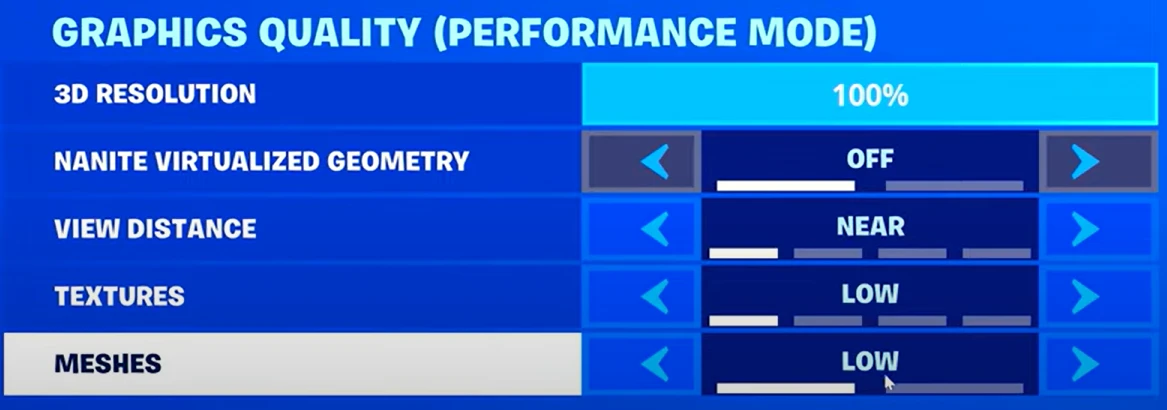
5. Atur Pengaturan Kualitas Grafik ke Rendah
Untuk meningkatkan FPS kamu di Fortnite, kembali ke pengaturan video dan fokus pada opsi kualitas grafis. Mulailah dengan menonaktifkan nanite virtualized geometry, yang meskipun memberikan lingkungan yang lebih detail, dapat membebani sumber daya. Atur jarak pandang ke "near" untuk mengurangi beban pada GPU kamu saat merender objek yang jauh. Yang paling penting, sesuaikan tekstur dan mesh ke "Low." Mesh, khususnya, memainkan peran penting dalam meningkatkan FPS.
Sementara pengaturan yang lebih tinggi menciptakan objek yang lebih menarik secara visual dan rumit, mereka juga membutuhkan lebih banyak daya pemrosesan. Dengan menurunkan kualitas mesh, Anda pada dasarnya mengurangi jumlah poligon objek dalam game, yang dapat secara drastis meningkatkan performa, terutama saat pertempuran yang kacau atau di area padat peta.
Menurunkan kualitas tekstur mengurangi resolusi detail permukaan pada objek. Ini tidak hanya meringankan beban pada GPU Anda tetapi juga membebaskan VRAM, yang bisa sangat bermanfaat jika Anda bermain pada sistem dengan memori grafis yang terbatas.
Penyesuaian ini mungkin membuat tampilan game terlihat kurang menarik secara visual, tetapi dapat menghasilkan peningkatan FPS yang signifikan. Dalam game cepat seperti Fortnite, gameplay yang lebih lancar dan respons yang lebih cepat sering kali lebih penting daripada kualitas grafis, terutama di skenario kompetitif di mana setiap frame sangat berarti.
6. Jaga PC Anda Tetap Sehat dan Terbaru
Mengoptimalkan performa Fortnite memerlukan perawatan PC secara rutin dan manajemen sumber daya yang efisien. Bersihkan kipas dan ventilasi komputer Anda secara teratur menggunakan udara bertekanan untuk mencegah panas berlebih, yang dapat sangat memengaruhi performa game. Tugas sederhana ini berjalan seiring dengan menjaga perangkat lunak Anda tetap terbaru, termasuk sistem operasi, driver grafis, dan Fortnite itu sendiri.
Sementara pembaruan memastikan kinerja optimal, mengelola sumber daya sistem juga sama pentingnya. Tutup aplikasi latar belakang yang tidak perlu untuk membebaskan daya pemrosesan, menggunakan Task Manager untuk mengidentifikasi dan menutup program yang memakan banyak sumber daya.
Untuk driver grafis, komponen kunci dalam performa gaming, kunjungi situs web produsen Anda (Nvidia, AMD, atau Intel) untuk mengunduh versi terbaru. Padukan ini dengan mengaktifkan auto-update di Epic Games Launcher untuk Fortnite agar Anda selalu bermain pada versi yang paling optimal.
Kesimpulan
Meningkatkan FPS Fortnite di PC melibatkan pemahaman tentang kemampuan perangkat keras komputer Anda, mengoptimalkan pengaturan dalam game, dan merawat sistem Anda. Dengan mengetahui apa yang mampu ditangani PC Anda, menyesuaikan pengaturan game, dan menjaga kondisi sistem tetap baik, Anda dapat mencapai permainan yang lebih lancar dan berpotensi meningkatkan performa Anda. Penting untuk dicatat bahwa dalam game kompetitif seperti Fortnite, frame rate seringkali lebih penting daripada kualitas visual. Melakukan penyesuaian ini serta menyempurnakan pengaturan dan performa Anda bisa menjadi perbedaan antara kekalahan yang membuat frustrasi dan Victory Royale.
Anda sudah selesai membaca, tetapi kami memiliki lebih banyak konten informatif yang bisa Anda pelajari. Selain itu, kami menawarkan layanan revolusioner yang dapat meningkatkan pengalaman bermain game Anda ke tingkat berikutnya. Apa yang ingin Anda lakukan selanjutnya?
“ GameBoost - Kristina joined GameBoost in 2024 as an SEO specialist and quickly became the go-to writer for third-person shooter and competitive games. She covers titles like Fortnite, Valorant, FC 25, League of Legends, GTA 5, and Roblox, focusing on how-to guides, practical tips, and updates.”

